
win10系統如何安裝java?
(推薦教學:java入門程式)
具體步驟如下:
1、先進入官網下載Java的安裝套件

2、接著執行安裝程式

(影片教學推薦:java影片教學)
3、最後設定環境變數
設定步驟:
我的電腦-> 右鍵-> 選擇屬性,點選「進階系統設定」
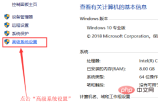
點擊「環境變數」

點擊系統變數下的「新建」按鈕,在彈出的「新系統變數」對話框中的「變數名稱」填入:JAVA_HOME ,「變數值」填入:C:\Program Files\Java\jdk-12.0.1(安裝Java時jdk 所在的資料夾, 預設安裝都是在C碟的)

接著找到Path系統變量,依序點擊編輯、新建按鈕,新增變數值:%JAVA_HOME%\bin;%JAVA_HOME%\jre\bin(jdk下的bin目錄)

4、測試是否安裝成功
開啟指令提示符,分別輸入java和javac,出現如下圖所示的畫面即表示安裝成功了
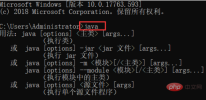

完成!
以上是win10系統如何安裝java的詳細內容。更多資訊請關注PHP中文網其他相關文章!

熱AI工具

Undresser.AI Undress
人工智慧驅動的應用程序,用於創建逼真的裸體照片

AI Clothes Remover
用於從照片中去除衣服的線上人工智慧工具。

Undress AI Tool
免費脫衣圖片

Clothoff.io
AI脫衣器

AI Hentai Generator
免費產生 AI 無盡。

熱門文章

熱工具

SublimeText3漢化版
中文版,非常好用

Atom編輯器mac版下載
最受歡迎的的開源編輯器

VSCode Windows 64位元 下載
微軟推出的免費、功能強大的一款IDE編輯器

禪工作室 13.0.1
強大的PHP整合開發環境

DVWA
Damn Vulnerable Web App (DVWA) 是一個PHP/MySQL的Web應用程序,非常容易受到攻擊。它的主要目標是成為安全專業人員在合法環境中測試自己的技能和工具的輔助工具,幫助Web開發人員更好地理解保護網路應用程式的過程,並幫助教師/學生在課堂環境中教授/學習Web應用程式安全性。 DVWA的目標是透過簡單直接的介面練習一些最常見的Web漏洞,難度各不相同。請注意,該軟體中




